Cara Menghasilkan Laporan WLAN Untuk Mendiagnosis Masalah Jaringan Di Windows 10
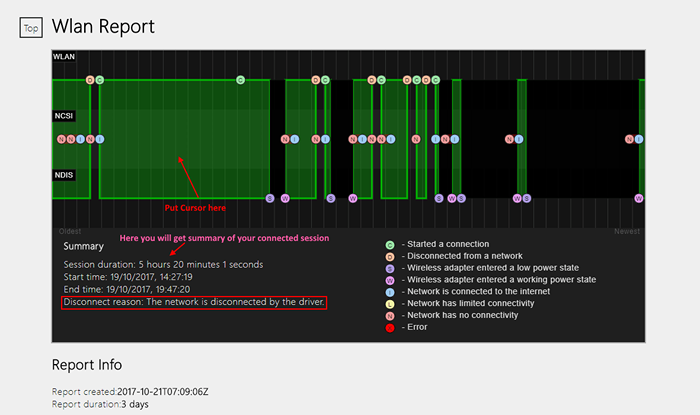
- 2043
- 428
- Dwayne Hackett
Jika Windows 10 PC Anda menghadapi masalah koneksi jaringan, Anda dapat menghasilkan laporan WLAN melalui prompt perintah. Laporan WLAN yang dihasilkan dapat dilihat melalui browser apa pun. Laporan ini akan memberi Anda informasi sesi terbaru selama beberapa hari terakhir dan laporan luas tentang semua kesalahan dan info acara.
Mari kita lihat cara menghasilkan laporan WLAN di Windows 10
Langkah 1 - Buka Command Prompt sebagai Admin
Langkah 2 - Sekarang tulis perintah yang diberikan di bawah ini .
netsh wlan show wlanreport
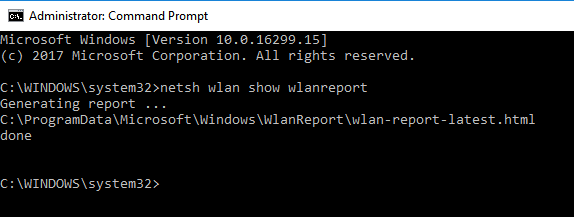
Langkah 3 - Sekarang, buka browser pilihan Anda seperti Chrome atau Firefox dan masukkan URL berikut di Bilah Alamat.
File: /// C:/ProgramData/Microsoft/Windows/WlanReport/
Langkah 4-Sekarang, buka WLAN-Report-latest.html
Catatan: Atau Anda juga dapat menempel C:/ProgramData/Microsoft/Windows/WlanReport/ di bilah alamat penjelajah Anda dan buka wlan-report-latest.file html dari browser Anda.
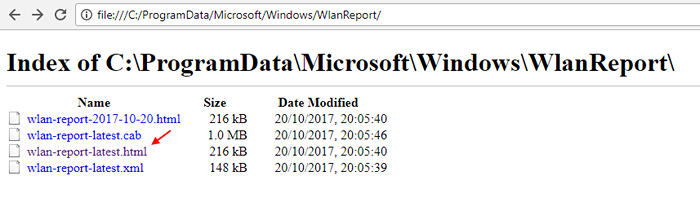
Itu dia. Laporan Anda ada di sana terbuka di browser Anda.
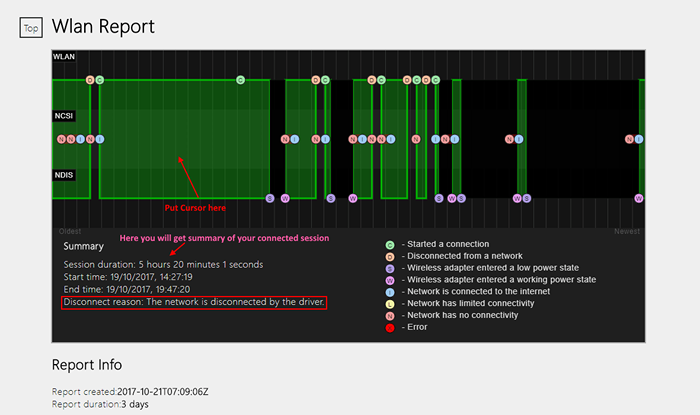
Sekarang, di atas ada representasi grafis dari sesi yang terhubung. Cukup letakkan kursor Anda di sana pada salah satu grafik sesi gaya bar dan di bawah ini Anda akan mendapatkan durasi sesi, waktu mulai, waktu akhir serta alasan pemutusan hubungan kerja.
Perhatikan bahwa, ketika bidang alasan pemutusan kosong, itu hanya menunjukkan bahwa ketika PC Anda masuk ke keadaan idle, jaringan nirkabel baru saja memasuki keadaan daya rendah.
Cukup telusuri di bawah ini dan itu akan menunjukkan kepada Anda semua acara koneksi nirkabel dengan pesan terperinci dan EventID.
- « Tambahkan jaringan wifi secara manual dengan memasukkan nama di Windows 10
- Cara mengubah pengaturan lampu malam di windows 10 »

